|
PS制作手镯具体教程
身边的每个细小的物品,只要多思索他的属性,我们就可以试着用Photoshop把他制作出来,当然这需要异常坚实的基础知识。下面我们通过制作手镯的实例来揭示PS的神气魅力!
最终效果 |
| 1.新建一个文件,新建一个图层,设前景色为绿色,背景色为白色,执行菜单/滤镜/云彩,然后用椭圆工具画一个正圆。
|
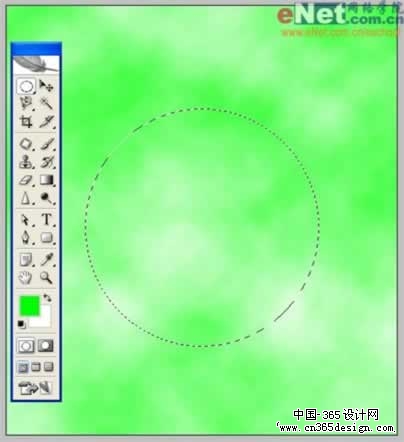
<图1> |
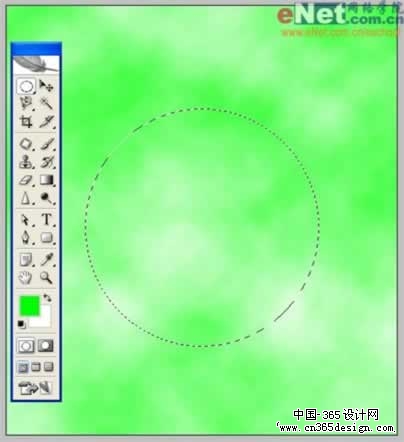
<图2> |
| 3、将背景填充为黑色,在图层面板按住Ctrl键单击椭圆图层以载入其选区,执行菜单/选择/变换选区,按住Shift+Alt键等比例缩小。 |

<图3> |
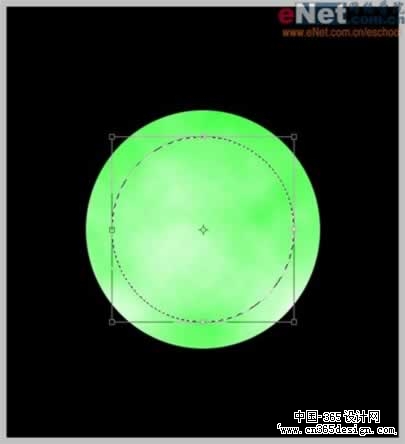
<图4> |
| 5、下面就开始调样式了。双击手镯图层调出其图层样式窗口,勾选如下样式。将投影的参数设置如下。 |
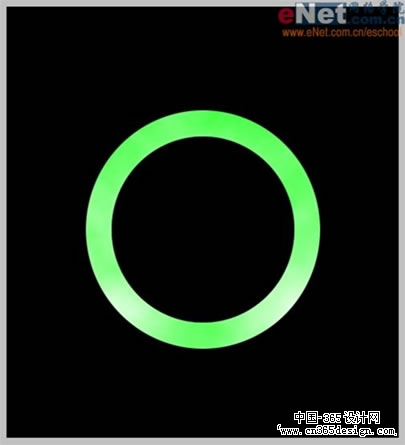
<图5> |
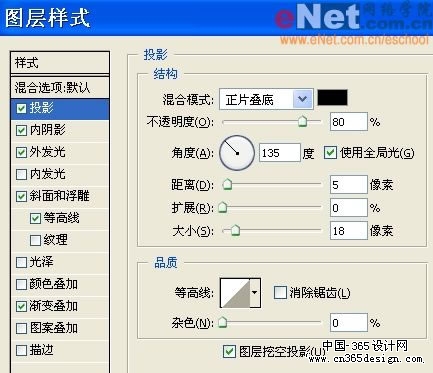
<图6> |
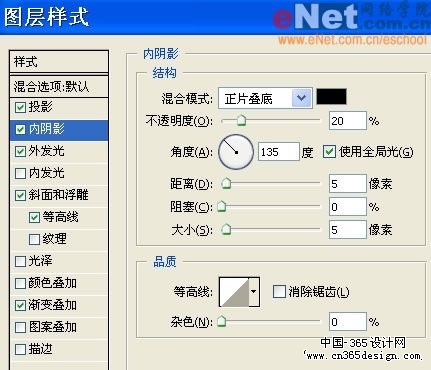
<图7> |
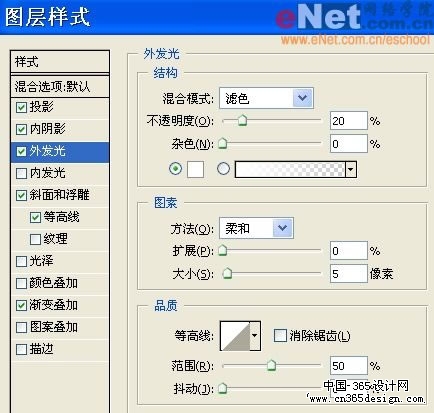
<图8> |
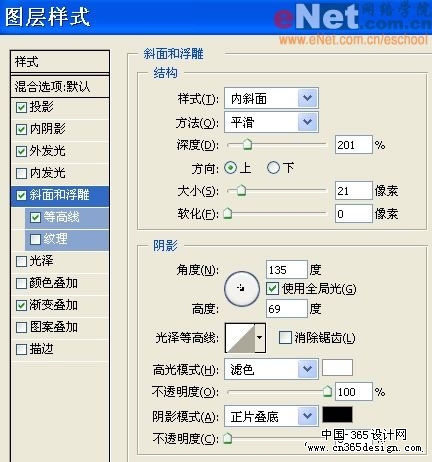
<图9> |
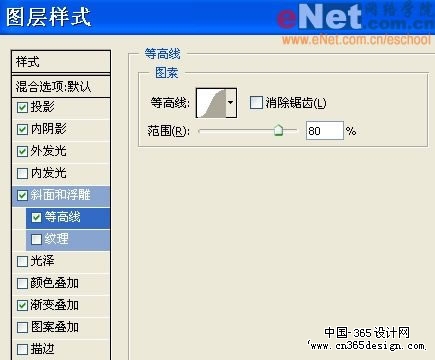
<图10> |
| 11、一个碧玉手镯就成形了。假如觉得不满足,可以继承调整各项参数,一边调整一边观察手镯的变化,直到满足为止。
|

<图11> |
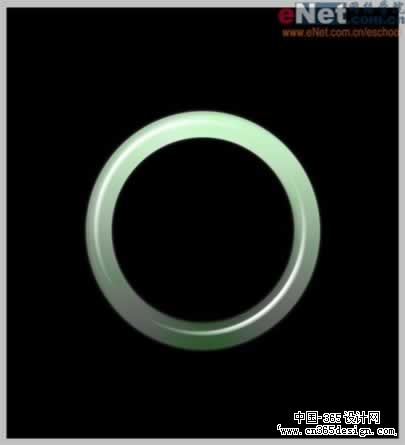
<图12> |
| 12、可以设置一个美丽的背景来反衬手镯的光彩,这里选择紫色,紫色很高贵,能衬托珠宝的华美。 |
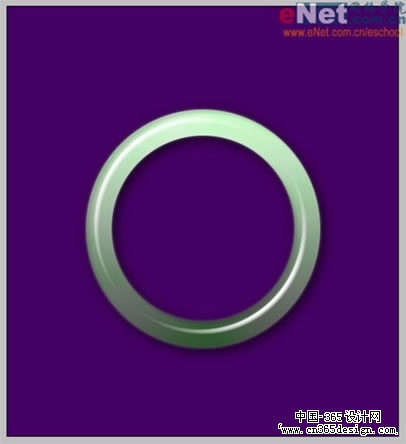
<图13> |
| 13、执行菜单/滤镜/纹理/染色玻璃参数设置如图13,
给背景添加纹理效果。 |
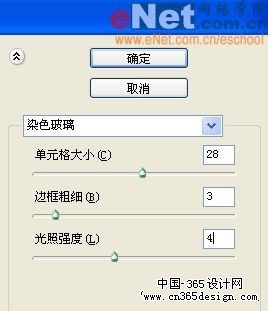
<图13> |
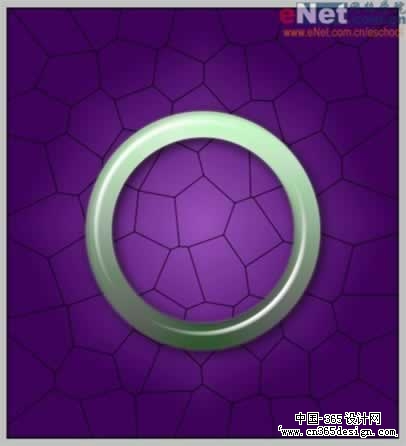
<图15> |
| 14、我们还可以勾选“图案叠加”样式,用不同的图案,做出不同质地的手镯。这是褶皱图案的效果。 |

<图16> |
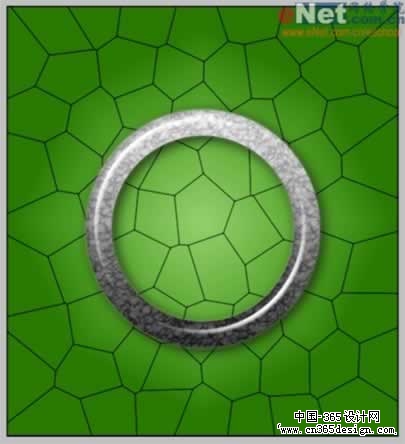
<图17> |

<图18> |
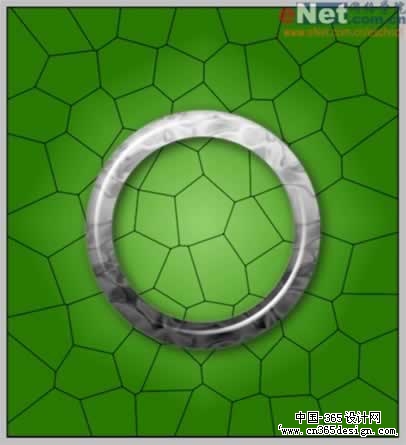
<图19> |

<图20> |
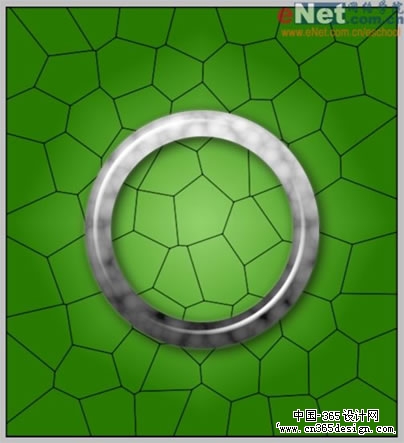
<图21> |

<图22> |
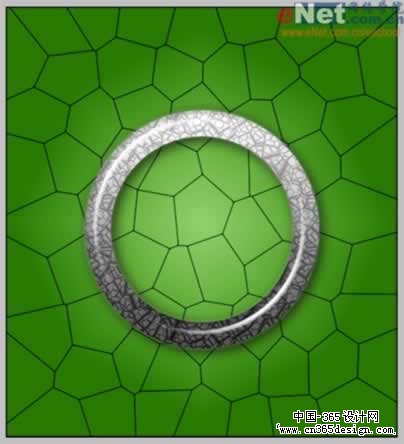
<图23> |
| 18、此外,我们还可以自己绘制图案,用编辑菜单中的定义图案功能加入到图案库中去,做出别具一格的效果。 |

<图24> |
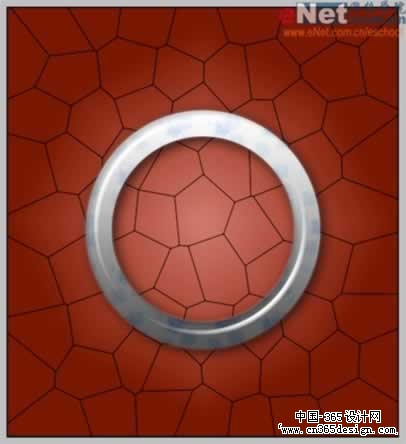
<图25> |
返回类别: Photoshop教程
上一教程: Photoshop鼠绘盛开的梅花
下一教程: PHOTOSHOP抠图技巧汇总
您可以阅读与"PS制作手镯具体教程"相关的教程:
· PS制作手机
· PS设计制作精美的Logo教程
· PS制作水晶苹果壁纸教程
· PS教程 简朴方式制作填图字
· PS教程 教你制作古老的石头
|
